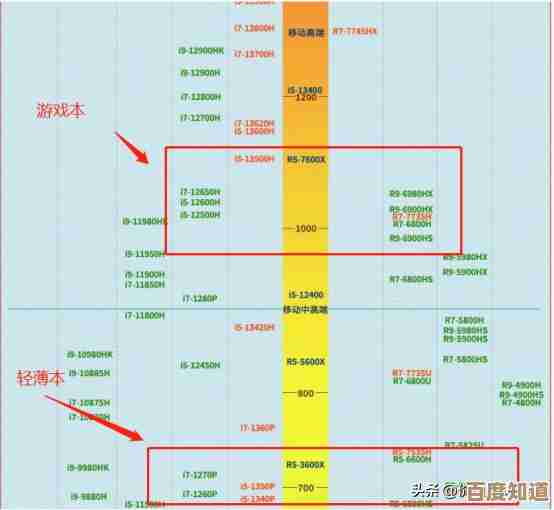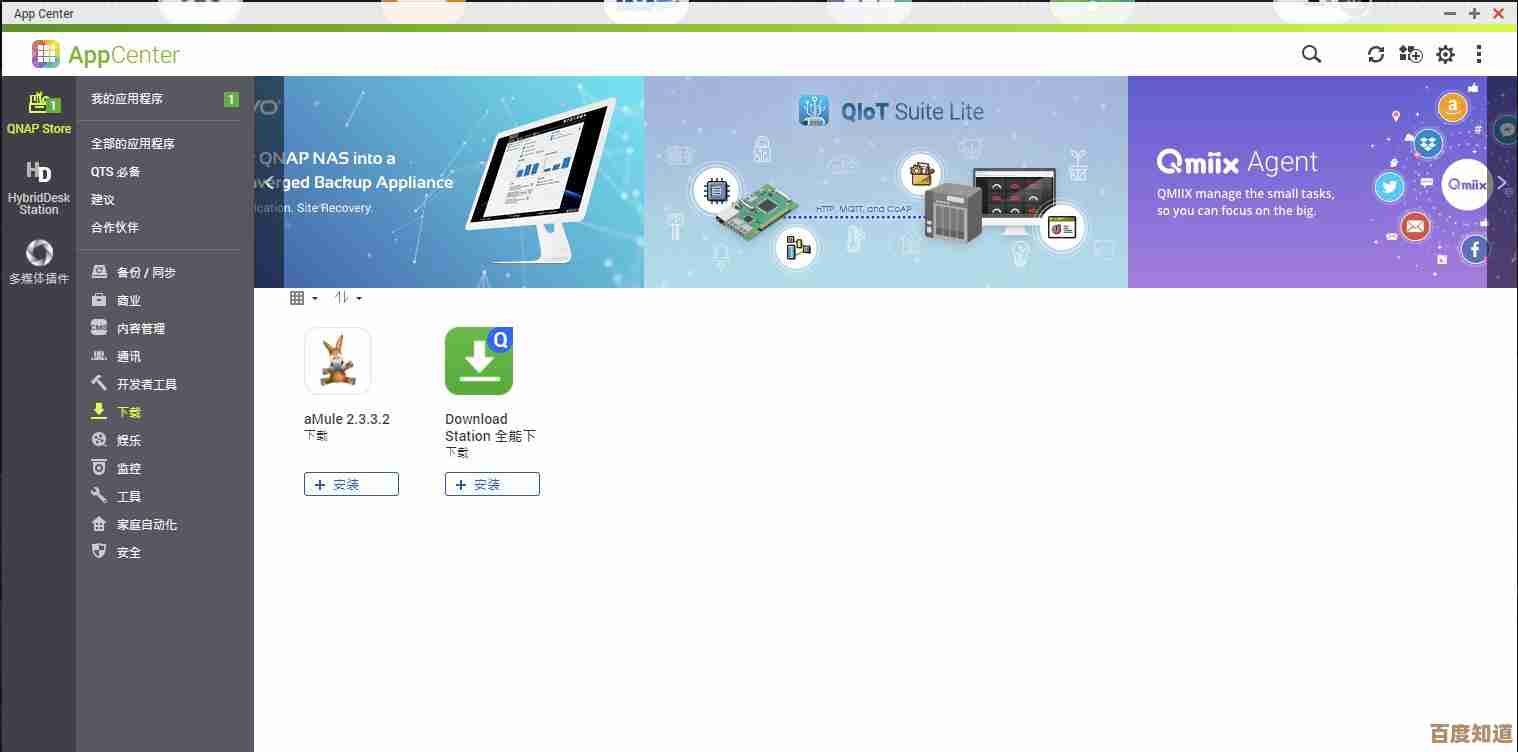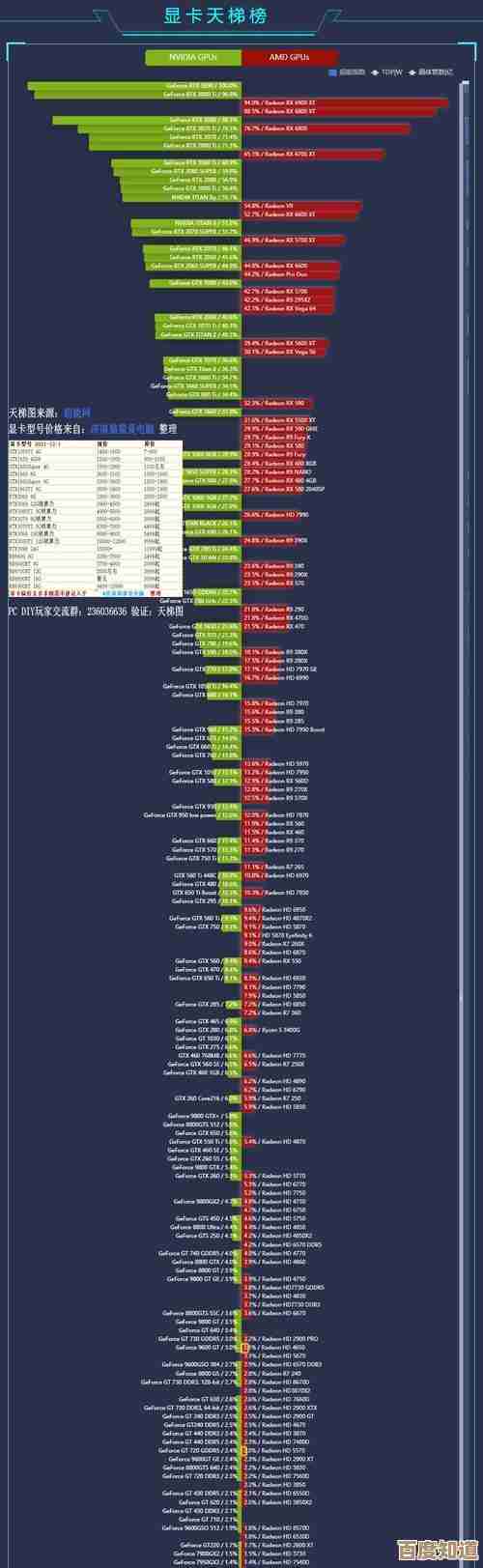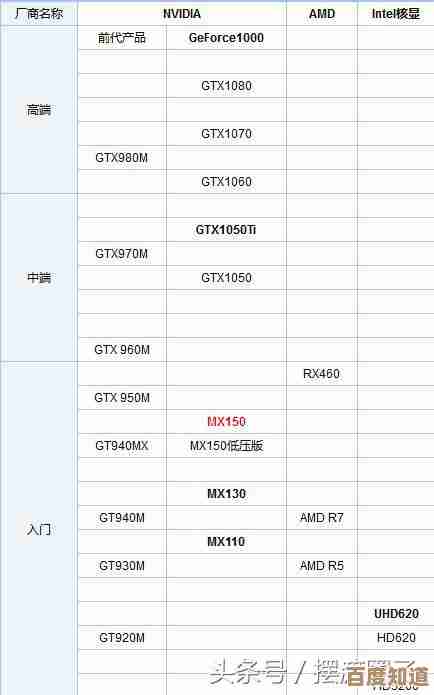抢先体验Win11新功能,详细内测申请步骤全解析
- 游戏动态
- 2025-10-31 09:12:37
- 5
微软官方Windows Insider项目网站及相关支持文档
想比别人先用上Windows 11最酷的新功能吗?比如最新的AI助手Copilot的测试版、界面变化或者性能提升?加入微软的Windows Insider计划就能实现,下面就是一步步怎么申请的详细说明。
第一步:准备工作
确保你的电脑符合基本条件,你的电脑必须已经安装了正式版的Windows 11系统,你需要一个微软账户,就是你用来登录电脑、Outlook邮箱或者Skype的那个账户,这个账户是申请内测的关键。
来源:微软对Windows Insider设备的基本要求
第二步:加入Windows Insider计划
- 打开电脑的“设置”。
- 点击左侧的“Windows更新”。
- 在“Windows更新”页面里,找到并点击“Windows预览体验计划”。
- 点击“开始使用”按钮。
- 这时,系统会要求你链接你的微软账户,选择你准备好的那个账户,然后点击“继续”。
来源:Windows 11设置中Windows预览体验计划的操作流程
第三步:选择体验频道
链接账户后,你会看到几个不同的“频道”让你选择,这步很重要,它决定了你收到新更新的速度和稳定性。
- Canary频道:这是最前沿的频道,这里的更新最早,包含最新的代码,但可能非常不稳定,容易有bug,只推荐给技术高手或拥有专门测试电脑的用户。
- Dev频道:这个频道也能让你很早体验到新功能,代码比Canary频道稍微稳定一些,但仍然可能存在一些问题,适合那些喜欢尝鲜又能接受一些小毛病的用户。
- Beta频道:这是最适合大多数想尝鲜的用户的选择,这里的更新版本相对稳定,通常与即将发布的正式版非常接近,是体验新功能同时又希望系统比较可靠的最佳选择。
- Release Preview频道:这个频道是在正式版大规模推送前,最后一步测试修复和少量新功能的频道,如果你只想确保正式版发布时万无一失,可以选择这个。
对于绝大多数用户,建议选择 Beta频道,选择好后,点击“继续”。
来源:微软对各Insider频道差异的官方说明
第四步:确认设置并重启
系统会让你确认一些设置,比如是否自动提交诊断数据来帮助微软改进,通常保持默认设置即可,系统会提示你需要重启电脑以使更改生效,点击“立即重启”。
第五步:检查更新
电脑重启后,再次进入“设置” > “Windows更新”,这时,点击“检查更新”,系统就会开始为你下载和安装你所选频道的最新测试版系统了,这个过程可能比较长,需要耐心等待下载和安装。
安装完成后,可能还需要再次重启电脑,重启后,你的系统就变成了最新的Windows 11测试版,可以开始体验新功能了。
重要提醒:
- 备份数据:在加入内测计划前,强烈建议你备份好电脑里所有重要的文件和数据,因为测试版系统可能存在不稳定因素,有导致数据丢失的微小风险。
- 可能遇到的问题:你可能会遇到软件不兼容、系统崩溃或某些功能无法正常工作的情况,这是体验测试版的常态。
- 如何退出:如果你觉得测试版问题太多,想退回稳定版,可以在“设置” > “Windows预览体验计划”里选择“停止获取预览版本”,但请注意,退回稳定版通常需要重新安装正式版系统,这会清除你电脑上的所有应用、设置和文件,备份数据至关重要。
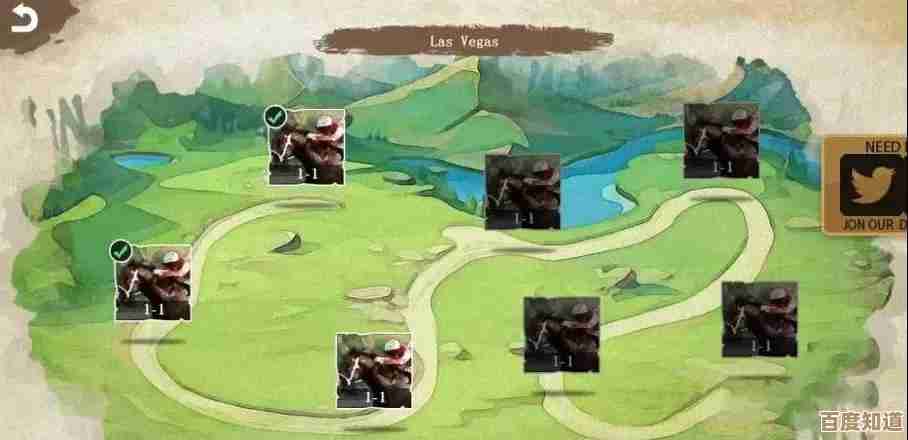
本文由邴合乐于2025-10-31发表在笙亿网络策划,如有疑问,请联系我们。
本文链接:http://waw.haoid.cn/yxdt/52278.html